Resumo
Como restaurar o iPhone do backup do iCloud? Este post oferece dicas úteis para você. Você pode restaurar o iPhone a partir do backup do iCloud com ou sem redefinir o iPhone.
Existem muitos casos em que você precisa de um de backup iCloud para restaurar os dados do seu iPhone. Se você perdeu todos os arquivos do iPhone, como fotos, mensagens, contatos e muito mais, ou configurou um novo dispositivo iOS ou precisa restaurar as informações de um que já possui, um backup do iCloud seria uma grande ajuda. Então, como restaurar o iPhone do backup do iCloud?

Como restaurar o iPhone do iCloud Backup
Existem muitos casos em que você precisa de um backup do iCloud para restaurar os dados do seu iPhone. Se você perdeu todos os arquivos do iPhone, como fotos, mensagens, contatos e muito mais, ou configurou um novo dispositivo iOS ou precisa restaurar as informações de um que já possui, um backup do iCloud seria uma grande ajuda. Então, como restaurar o iPhone do backup do iCloud?
Existem vários métodos que você pode fazer para restaurar o iPhone do iCloud. Neste artigo, discutiremos dois métodos para restaurar o iCloud para o iPhone Passo a Passo. Incluindo como restaurar os dados do iPhone de um iCloud sem precisar redefinir o iPhone e como restaurar o iPhone do iCloud durante o processo de configuração. Você pode escolher o método de acordo com suas necessidades.
A maioria das pessoas evita redefinir o dispositivo antes de restaurar do backup do iCloud, pois a redefinição do dispositivo geralmente resulta em perda de dados. Além disso, se você perdeu apenas uma seção de seus dados, como algumas mensagens, e prefere não apagar tudo do seu dispositivo apenas para recuperar algumas mensagens perdidas.
Para restaurar o iPhone (12 incluídos) do backup do iCloud sem redefinir, você pode obter ajuda de uma ferramenta de recuperação de dados do iPhone de terceiros. Aqui nós gostaríamos de recomendar a você FoneLab, que é especialmente projetado para usuários de dispositivos iOS para recuperar dados e arquivos perdidos/excluídos do backup do iCloud, mesmo sem o seu dispositivo. Baixe gratuitamente este programa e siga as etapas abaixo para restaurar o iPhone do iCloud.
Passo 1Depois de baixar e instalar este software em seu computador. Inicie e escolha Recuperar do arquivo de backup do iCloud. Entre na sua conta do iCloud.
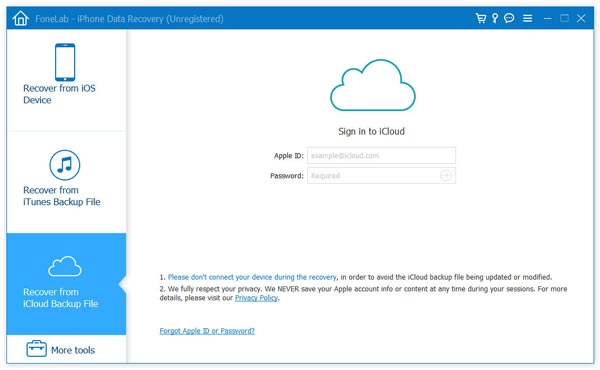
Restaurar iPhone do iCloud - Recuperar do arquivo de backup do iCloud
Passo 2Depois de entrar, você verá todos os arquivos de backup do iCloud na lista. Encontre aquele que você deseja restaurar e clique em Baixar botão para baixar arquivos de backup do iCloud.

Restaurar o iPhone do iCloud - Baixe e escaneie os arquivos de backup do iCloud
Passo 3Depois de baixar o backup do iCloud, aguarde alguns minutos para que este programa verifique os dados. Ele listará todos os arquivos de backup como categorias. Escolha a categoria de conteúdo no lado esquerdo do software para visualizar diferentes detalhes do arquivo no lado direito. Em seguida, marque os itens que você precisa recuperar e clique no botão "Recuperar". E este programa de recuperação do iPhone começará a restaurar os arquivos apagados em seu iPhone do backup do iCloud para o seu computador.

Restaurar o iPhone do iCloud - Restaurar o iPhone do backup do iCloud
Dessa forma, você é capaz de restaurar o backup anterior do iPhone, como recuperando fotos, Áudio do aplicativo, vídeo do aplicativo, fotos, mensagens, etc. do iCloud. Quer você tenha um iPhone 15/14/13/12/11/XS/XR/X/8/7/SE/6 ou um iPad mini 4 ou iPod touch, você pode restaurar facilmente o backup do iCloud. O FoneLab não exige que você reinicie o iPhone e você pode restaurar o iPhone do iCloud seguindo estas etapas simples. É o método mais recomendado.
Se você está migrando para um novo iPhone ou apenas deseja redefinir, pode restaurar facilmente os dados do iPhone do iCloud durante a configuração. As etapas também são bastante fáceis, mas você deve deixar claro que todos os dados do iPhone serão apagados.
Passo 1Certifique-se de ter um backup recente para restaurar. Acesse Ajustes > iCloud > Armazenamento > Gerenciar Armazenamento, toque em um dispositivo listado em Backups para ver a data e o tamanho do backup mais recente.
Passo 2Volte para "Configurações > Geral > Redefinir" e toque em "Apagar todo o conteúdo e configurações".
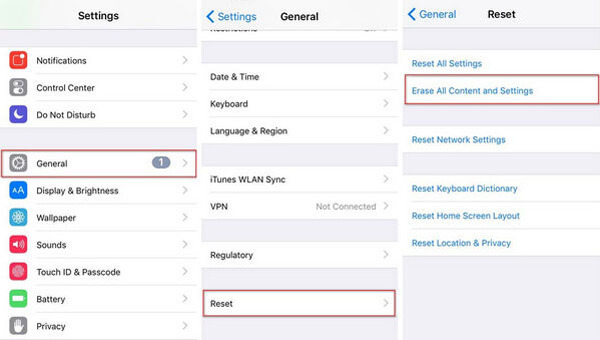
Restaurar o iPhone do iCloud - Apague todo o conteúdo e configurações
Passo 3Na tela Apps & Data do aplicativo, toque em Restaurar do backup do iCloude entre no iCloud.
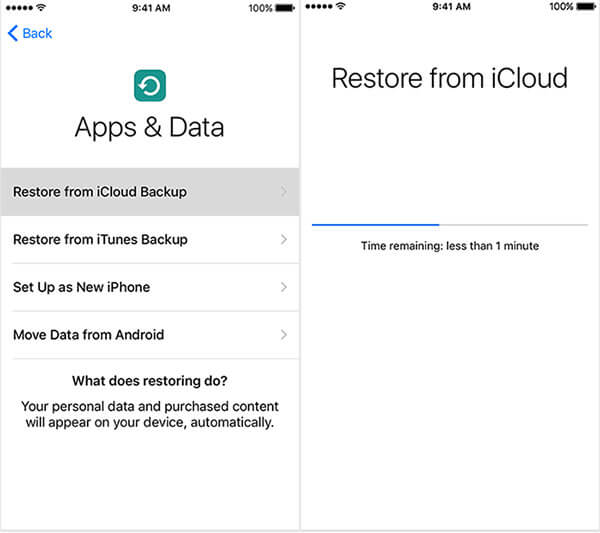
Restaurar iPhone do iCloud - Restaurar do backup do iCloud
Passo 4Prossiga para "Escolher backup" e escolha em uma lista de backups disponíveis no iCloud.
A partir daí, você pode restaurar o iPhone (12 incluídos) a partir do backup do iCloud.
Neste artigo, falamos principalmente sobre dois métodos para restaurar o iPhone do iCloud. Você pode optar por usar um programa de terceiros para restaurar o iPhone (12 incluídos) do backup do iCloud sem redefinir ou restaurar o iPhone do iCloud durante o processo de redefinição. Ainda tem mais perguntas? Sinta-se à vontade para deixar seus comentários abaixo.